小猪教您win8怎么设置开机密码
- 时间:2017年11月01日 11:59:44 来源:魔法猪系统重装大师官网 人气:6678
开机密码可以有效保护电脑资料,避免资料信息泄漏,也避免了别人随意操作自己的电脑,不过有网友在询问win8怎么设置开机密码?可能是基于对win8系统的不熟悉,那么下面小编就给大家分享win8设置开机密码的操作流程。
有时候为了电脑里面资料不让他人看到,所以就给电脑设置的开机密码,只有知道开机密码的人才能够进入电脑。但是,有Win8系统的用户嫌麻烦,不知道怎么设置开机密码,因为对win8操作界面不禁陌生。那如何设置win8开机密码呢?现在小编就和大家说一下设置win8开机密码的方法。
win8怎么设置开机密码图文教程
在开始界面下,点击【桌面】或【Win+D】快捷键或单独按【Win】显示桌面。
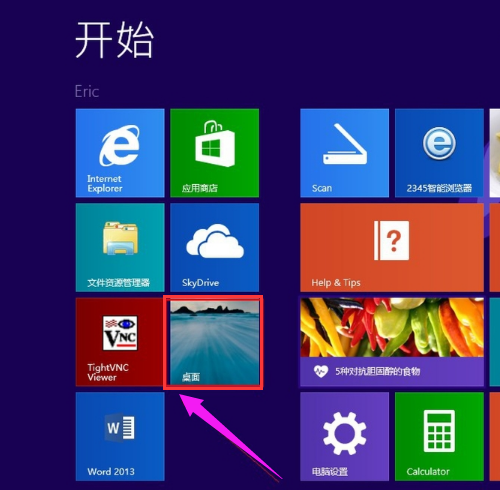
win8载图1
在开始的位置的地方点击鼠标右键。选择【计算机管理】
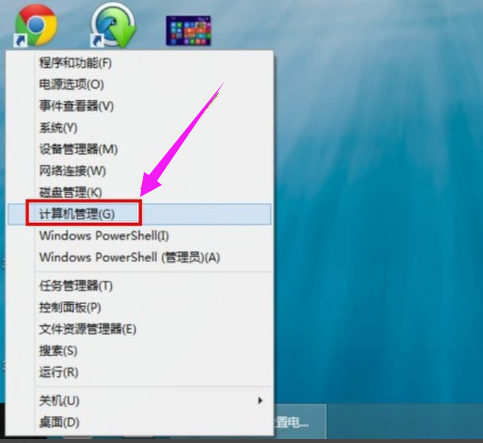
密码载图2
进入计算机管理对话框中依次点击:【系统工具】--【本地用户和组】--【用户】--再选择你要更改用户名上右键然后点击【设置密码】
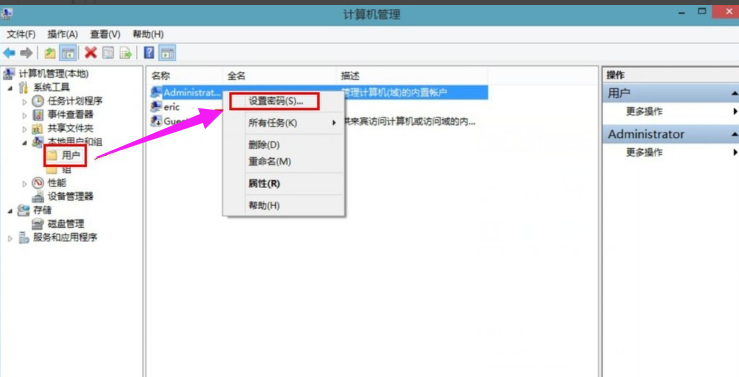
设置密码载图3
确认要设置密码。
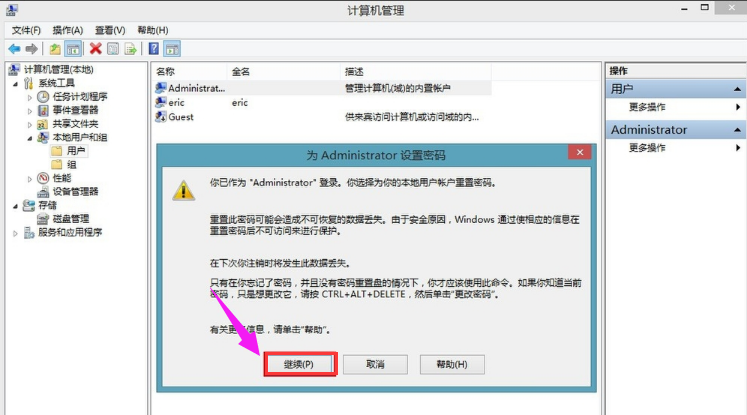
开机密码载图4
设置新的密码。输入两次,下次登陆系统就用这个密码。【确定】
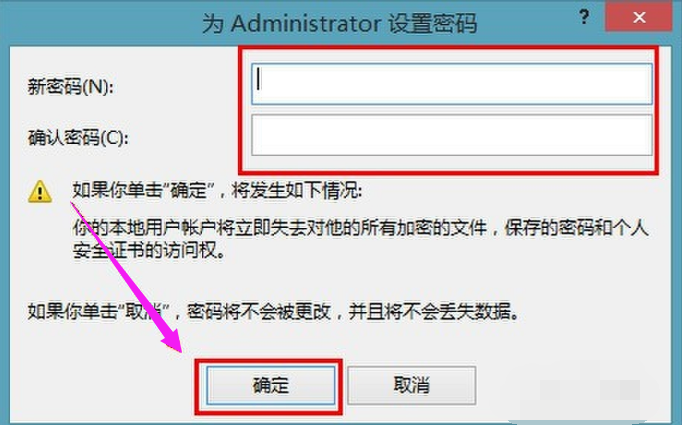
密码载图5
确定密码已设置
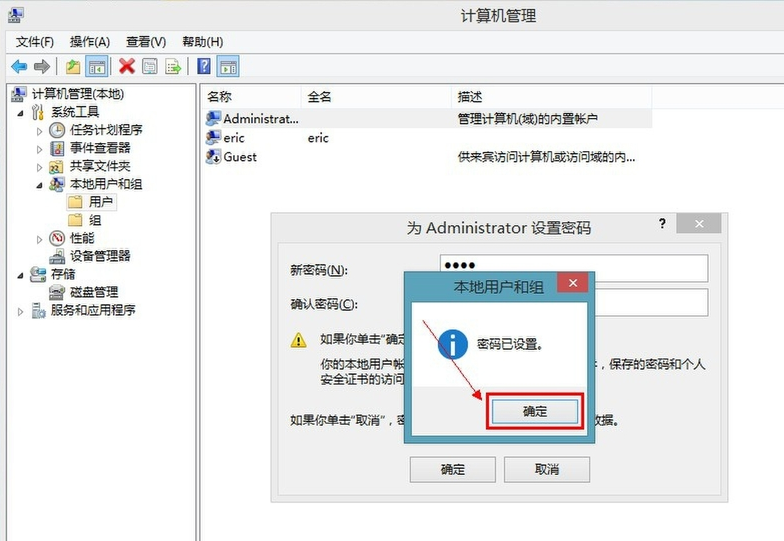
设置密码载图6
重新启动一下计算机,尝试一下是不是需要输入密码才可以登陆
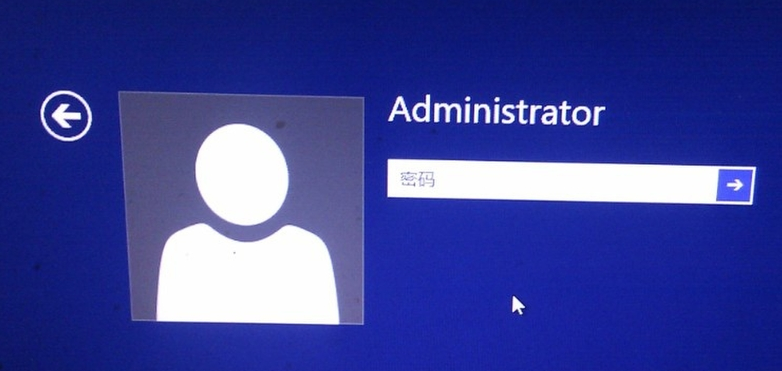
设置密码载图7
以上就是win8设置开机密码的操作流程了。更多精彩的教程尽在“小白一键重装系统”官网上查阅。
开机密码,win8,密码,设置密码
上一篇:小猪教您win8怎么关机
下一篇:小猪教您win8怎么查看电脑配置









